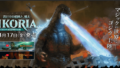こんにちはー、たぴです!!
PCを使用していて、
「エラー1925。必要な権限がないため、このコンピュータのすべてのユーザーが使用できるようにアプリケーションをインストールすることはできません。管理者としてログオンし、再度インストールしてください。」
と出た事はありませんか?そんな時は、「Microsoft管理コンソール」を使えば簡単に解決出来ます。
すぐに知りたい方向け
- 「Windows キー」+「R」キーで 「mmc」を入力
- 「mmc」起動後、「スナップインの追加と削除」をクリック。
- 「グループポリシーオブジェクトエディター」を選択し、「追加」する。
- コンピュータの構成/管理用テンプレート/Windows コンポーネント/Windows インストーラーを選択
- 「Windows インストーラーをオフにする」をダブルクリック
- 「Windows インストーラーをオフにする」を「無効」にする。
「Windows キー」+「R」キーで 「mmc」を入力
「Windows キー」+「R」キーを同時押しして、検索バーに「mmc」を入力します。
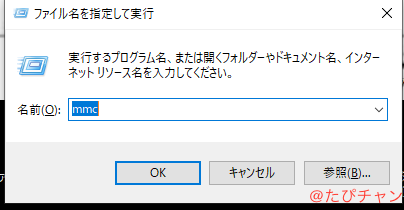
「スナップインの追加と削除」をクリック。
「mmc」起動後、ツールバーの「ファイル」をクリックしま す。
その後、「スナップインの追加と削除」をクリックします。
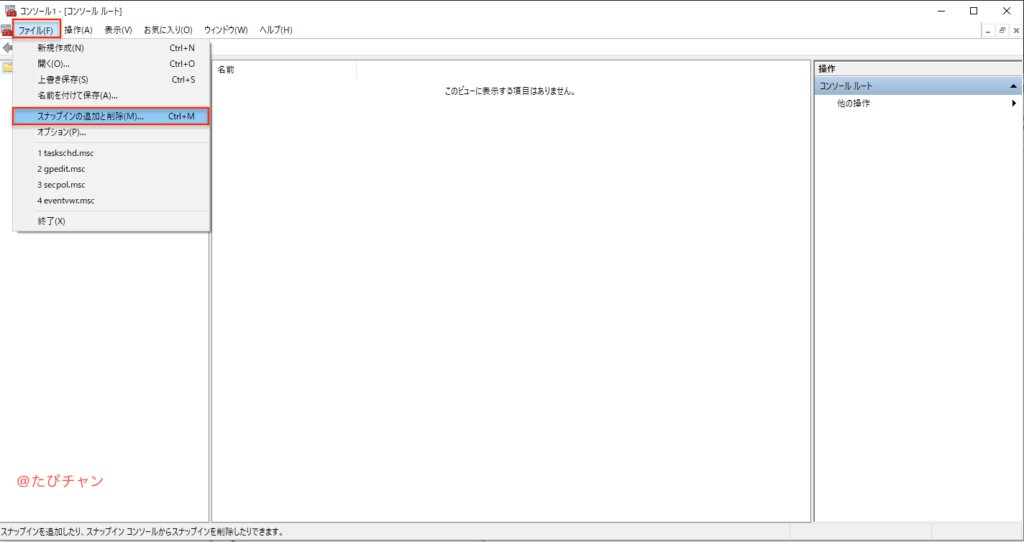
「グループポリシーオブジェクトエディター」を「追加」
「グループポリシーオブジェクトエディター」を選択し、「追加」します。
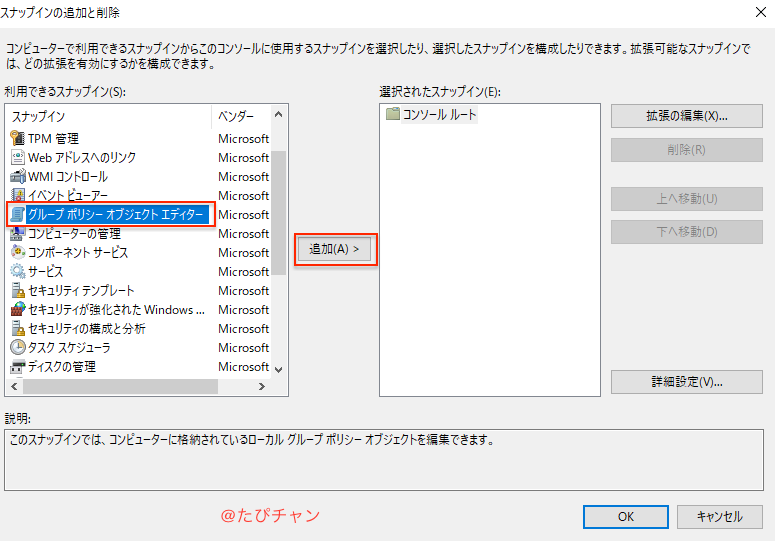
その後、「完了」をクリックします。
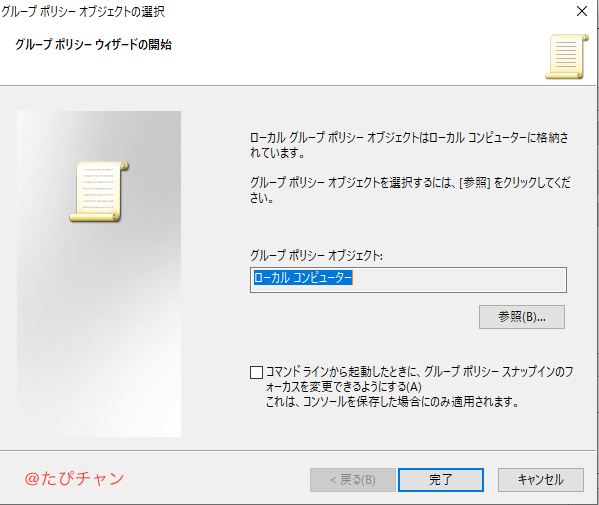
「ローカルコンピュータポリシー」が「選択されたスナップイン」 の中に入っていることを確認し、「OK」 を押します。
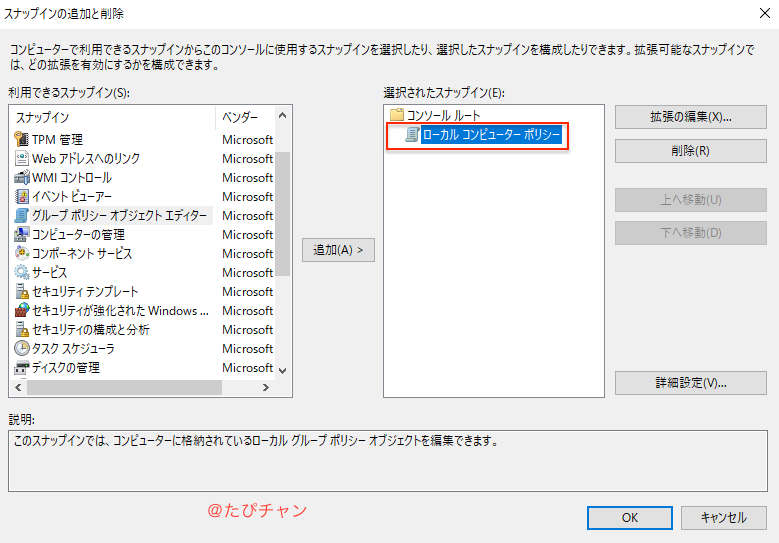
「Windows インストーラー」を選択
コンピュータの構成/管理用テンプレート/Windows コンポーネント/Windows インストーラー
を選択します。
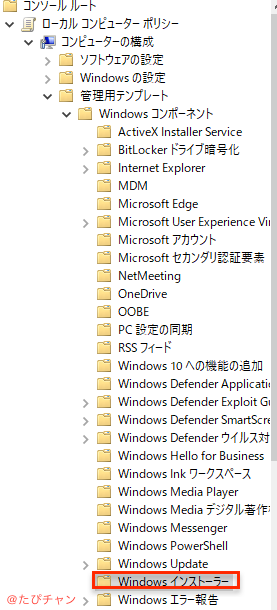
「Windows インストーラーをオフにする」をダブルクリック
「Windows インストーラーをオフにする」をダブルクリックで開きます。
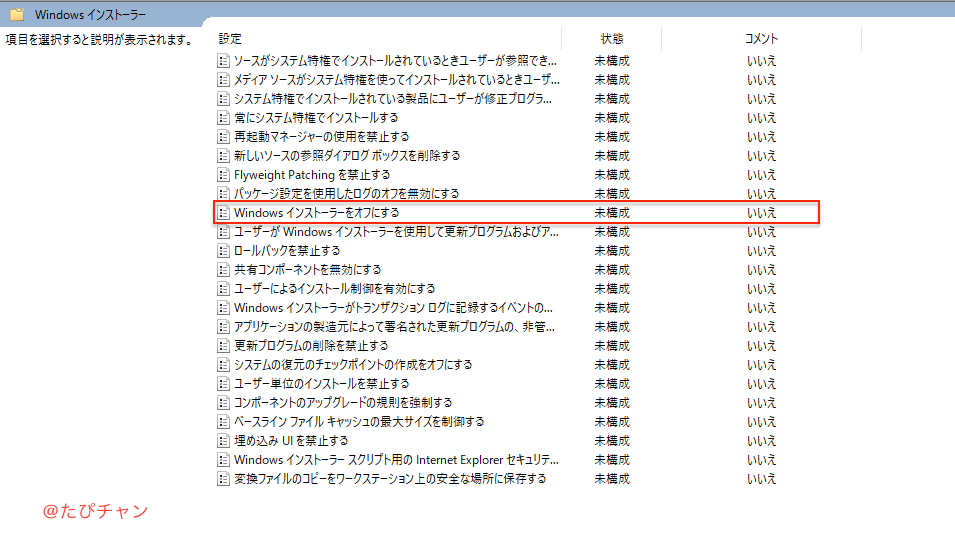
「無効」にする
ダブルクリックで「Windows インストーラーをオフにする」を開いたら、
「無効」にチェックを入れたのち、「適用」を押し、「OK」を押します。
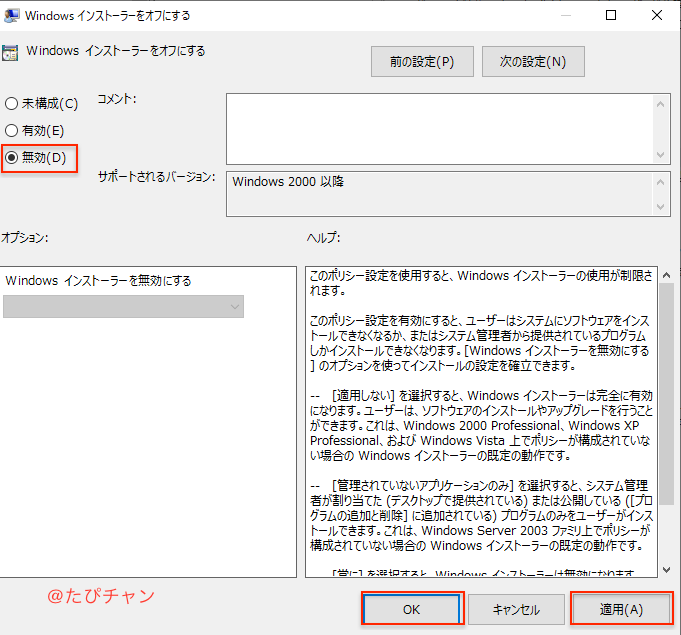
以上で終了です。お疲れ様です。
それでも解決出来ない時は
「コントロールパネル」の「ユーザーアカウント」を開きます。
「アカウントの種類の変更」から、「管理者(A)」にチェックを入れた後、
「アカウントの種類の変更」をクリックすれば大丈夫です。

これで、あなたのアカウントが「一般ユーザー」から「Administrator」になります。